Word是一款文字处理器办公软件,我们会经常使用它来进行工作中的编辑文字图片内容,我们在编辑文章内容的同时不仅有文字也会有图片,但因为我们有些工作的特殊原因对于我们文章中的图片大小有着独特要求,图片文件不可以太大,那么我们就需要对图片进行大小的压缩修改,但是如何在word中进行图片的压缩呢?下面就进去正题,一起来学习下如何操作吧。
第一步首先我们打开进入需要编辑的word文档中。
如图:
第二步我们点击上方菜单工具栏中的“插入”选项,进入“插入”选项界面。
如图:
第三步进入选项界面后,点击“图片”进行图片的插入。
如图:
第四步点击图片选项后,会出现本地文档选择图片,我们选择图片点击插入或者双击图片都可以插入word文档中。
如图:
第五步插入图片后,上方菜单工具栏中会出现“图片格式”选项,在菜单栏中点击“压缩图片”选项。
如图:
第六步点击压缩图片选项后弹出一个窗口,在窗口我们可以进行图片的压缩。
如图:
在窗口中选择压缩选项和分辨率等选项,点击确定完成图片压缩,压缩完图片的大小就比压缩前图片的大小有了明显的大小变化。对于图片大小的修改大家可以通过这个方式进行操作,希望可以帮助到大家,感谢大家的观看。